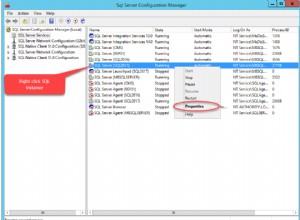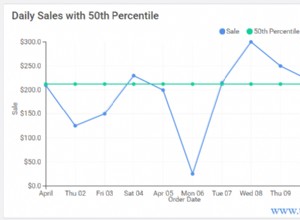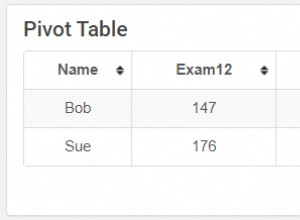Navegación por la cinta de opciones de Access 2016 con sugerencias clave
Si le gustan los métodos abreviados de teclado cuando trabaja con software, Access 2016 tiene una función de Sugerencias clave que puede ayudar a que la introducción de datos se realice con mayor rapidez. La siguiente sección describe cómo usarlo:
-
Presiona la tecla Alt.
Cuando desee cambiar de pestaña y emitir comandos con el teclado en Access 2016 (en lugar del mouse), presione la tecla Alt. Como se muestra en la siguiente figura, al presionar Alt, aparecen números y letras en pequeños cuadrados en la barra de herramientas de acceso rápido y en las pestañas de la cinta.

-
Presione una sugerencia de tecla para establecer el enfoque en ese elemento (como C en este caso para la pestaña Crear).
Aparecen sugerencias clave para el elemento, como se muestra en la siguiente figura.

-
Presione una sugerencia de tecla (como TN para crear una nueva tabla).
Cuando presiona uno de los caracteres en su teclado, se ejecuta el comando asignado a Key Tip.
Métodos abreviados de teclado de Handy Access 2016
Los siguientes métodos abreviados de teclado son especialmente útiles en Access 2016. Algunas pulsaciones de teclas funcionan en cualquier parte de Access 2016, mientras que otras solo funcionan en vistas específicas, como se indica a continuación.
| Pulsación de tecla | Función |
|---|---|
| F1 | Abre la ventana de Ayuda. |
| Alt+F | Abre la pestaña Archivo. |
| Ctrl+N | Crea una nueva base de datos en blanco. |
| Ctrl+O | Abre una base de datos existente. |
| Ctrl+P | Abre el cuadro de diálogo Imprimir. |
| F11 | Muestra/oculta el panel de navegación. |
| F6 | Cicla diferentes áreas de la ventana del programa. |
| Alt+H | Muestra la pestaña Inicio en la cinta. |
| Alt+C | Muestra la pestaña Crear en la cinta. |
| Alt+X | Muestra la pestaña Datos externos en la cinta. |
| Ctrl+S | Guarda el objeto actual en modo Diseño. |
| Ctrl+C | Copia la selección al Portapapeles. |
| Ctrl+V | Pega la selección del Portapapeles. |
| F12 | Abre el cuadro de diálogo Guardar como. |
| Ctrl+F4 | Cierra la ventana del documento activo. |
| Alt+F4 | Cierra la ventana de la aplicación activa. |
| Ctrl+Z | Deshace la última operación. |
| Ctrl+; | Inserta la fecha actual. |
| Ctrl+: | Inserta la hora actual. |
| Ctrl+’ | Copia los mismos datos de campo del registro anterior. |
| F2 | Alterna entre seleccionar todos los datos en el campo o colocar el cursor en modo de edición. |
| F9 | Recalcula campos en un formulario o actualiza un combo de búsqueda o cuadro de lista lista. |
| Ctrl+Intro | Inserta un salto de línea en la vista Hoja de datos y Formulario. |
| Ctrl+Intro | Abre el objeto seleccionado desde el panel de navegación en la vista Diseño. |
| Ctrl+ + | Inserta un nuevo registro. |
| Ctrl+- | Elimina el registro actual. |
| Flecha derecha | Mueve el control seleccionado a la derecha en Diseño o Maquetación ver. |
| Flecha izquierda | Mueve el control seleccionado a la izquierda en Diseño o Maquetación ver. |
| Flecha hacia abajo | Mueve el control seleccionado hacia abajo en la vista Diseño o Presentación. |
| Flecha arriba | Mueve el control seleccionado hacia arriba en la vista Diseño o Presentación. |
| Mayús+Flecha derecha | Aumenta el ancho del control seleccionado en la vista Diseño o Presentación. |
| Mayús+Flecha izquierda | Disminuye el ancho del control seleccionado en la vista Diseño o Presentación. |
| Mayús+Flecha abajo | Aumenta la altura del control seleccionado en Diseño o Maquetación ver. |
| Mayús+Flecha arriba | Disminuye la altura del control seleccionado en Diseño o Maquetación ver. |
| F4 | Alterna la ventana de la hoja de propiedades en la vista Diseño. |
| Mayús+F2 | Amplía el campo actual en la vista Hoja de datos y Formulario. |